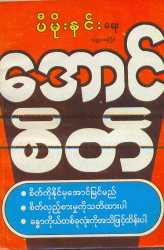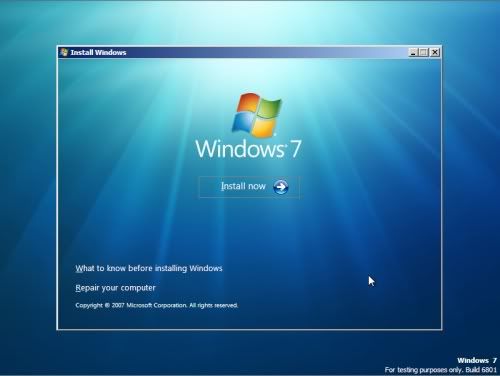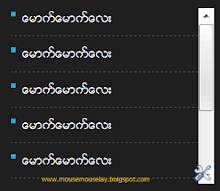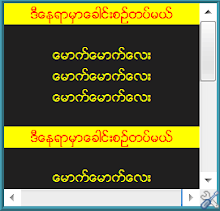မဂၤလာပါဗ်ာ ဒီေန႔ေတာ႔ Bolgger ခ်စ္သူေတြအတြက္ Menu ေလးေတြ တင္ေပးလုိက္ပါတယ္ဗ်ာ ဒီ Menu ေလးက ေကာင္းပါတယ္ သူမ်ားဟာေတြမတူပဲ အေရာင္ေလးေတြပါ ရွိေတာ႔ ႀကည္႔လုိ႔ လွတာေပါ႔ေနာ္ သုံးခ်င္တဲ႔ သူငယ္ခ်င္းေတြဆုိရင္ ေအာက္က Code ကုိ Copy ကူးၿပီး ထည္႔နည္းကေတာ႔ထုံစံအတုိင္း Layout က Add a Gadget ကုိသြားၿပီး HTML/JavaScript မွာထည္႔လုိက္ယုံပါပဲဗ်ာ.......
<div style="border: 5px ridge rgb(96, 214, 243); width: 210px; height: 200px; overflow: scroll;">
<p style="background-color: yellow; text-align: center;"><span style="color: rgb(255, 0, 0);" class="font-size-3">ဒီေနရာမွာေခါင္းစဥ္တပ္မယ္</span></p>
<div class="contentBox">
<p style="text-align: center;"><span style="color: rgb(255, 255, 0);"><a class="my_bottons" href="ဒီေနရာမွာမိမိရဲ႕လင္႔ကုိထည္႔မယ္"><span style="color: rgb(255, 255, 0);">ေမာက္ေမာက္ေလး</span></a><br/>
<span style="color: rgb(255, 255, 0);"><a class="my_bottons" href="ဒီေနရာမွာမိမိရဲ႕လင္႔ထည္႔မယ္"><span style="color: rgb(255, 255, 0);">ေမာက္ေမာက္ေလး</span></a><br/>
<span style="color: rgb(255, 255, 0);"><a class="my_bottons" href="ဒီေနရာမွာမိမိရဲ႕လင္႔ထည္႔မယ္"><span style="color: rgb(255, 255, 0);">ေမာက္ေမာက္ေလး</span></a></span><br/></span></span></p>
<p style="background-color: yellow; text-align: center;"><span style="color: rgb(255, 0, 0);" class="font-size-3">ဒီေနရာမွာေခါင္းစဥ္တပ္မယ္</span></p>
<p style="text-align: center;"><span class="font-size-2"><a class="my_bottons" href="ဒီေနရာမွာမိမိရဲ႕လင္႔ထည္႔မယ္"><span style="color: rgb(255, 255, 0);">ေမာက္ေမာက္ေလး</span></a></span><br/>
<span style="color: rgb(255, 0, 255);" class="font-size-2"><a class="my_bottons" href="ဒီေနရာမွာမိမိရဲ႕လင္႔ထည္႔မယ္"><span style="color: rgb(255, 255, 0);">ေမာက္ေမာက္ေလး</span></a></span><br/>
<span class="font-size-3" style="color: rgb(255, 255, 0);"><a class="my_bottons" href="ဒီေနရာမွာမိမိရဲ႕လင္႔ထည္႔မယ္"><span style="color: rgb(255, 255, 0);">ေမာက္ေမာက္ေလး</span></a></span></p>
<p style="background-color: yellow; text-align: center;"><span style="color: rgb(255, 0, 0);" class="font-size-3">ဒီေနရာမွာေခါင္းစဥ္တပ္မယ္</span></p>
<p style="text-align: center;"><span style="color: rgb(255, 255, 0);"><a class="my_bottons" href="ဒီေနရာမွာမိမိရဲ႕လင္႔ထည္႔"><span style="color: rgb(255, 255, 0);">ေမာက္ေမာက္ေလး</span></a></span><br/>
<span style="color: rgb(255, 0, 255);" class="font-size-2"><a class="my_bottons" href="ဒီေနရာမွာမိမိရဲ႕လင္႔ထည္႔မယ္"><span style="color: rgb(255, 255, 0);">ေမာက္ေမာက္ေလး</span></a></span></p>
<p style="background-color: yellow; text-align: center;"><span style="color: rgb(255, 0, 0);" class="font-size-3">ဒီေနရာမွာေခါင္းစဥ္တပ္မယ္</span></p>
<p style="text-align: center;"><span class="font-size-3" style="color: rgb(255, 255, 0);"><a class="my_bottons" href="ဒီေနရာမွာမိမိရဲ႕လင္႔ထည္႔မယ္"><span style="color: rgb(255, 255, 0);"><span class="_sender">♥*ေမာက္ေမာက္ေလး*♥</span></span></a></span><br/>
<span class="font-size-3" style="color: rgb(255, 255, 0);"><a class="my_bottons" href="ဒီေနရာမွာမိမိရဲ႕လင္႔ထည္႔မယ္"><span style="color: rgb(255, 255, 0);">!ေမာက္ေမာက္ေလး!</span></a></span><br/>
<span class="font-size-3" style="color: rgb(255, 255, 0);"><a class="my_bottons" href="ဒီေနရာမွာမိမိရဲ႕လင္႔ထည္႔မယ္"><span style="color: rgb(255, 255, 0);">ေမာက္ေမာက္ေလး</span></a></span></p></div></div>
ဒီေနရာမွာေခါင္းစဥ္တပ္မယ္
ဒီေနရာမွာေခါင္းစဥ္တပ္မယ္
ဒီေနရာမွာေခါင္းစဥ္တပ္မယ္
ဒီေနရာမွာေခါင္းစဥ္တပ္မယ္
အခုမွာ Bolg စလုပ္သူအတြက္ရည္ရြယ္ပါဗ်ာ....












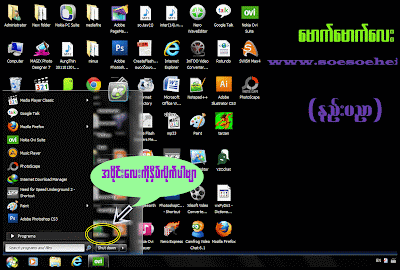
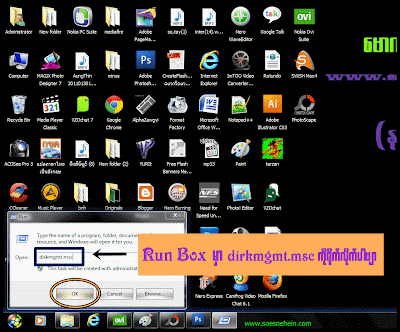
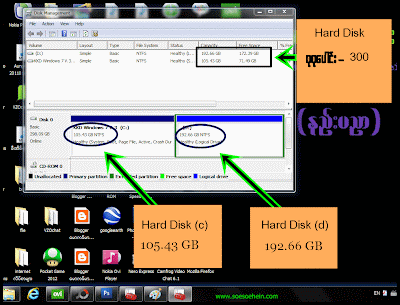
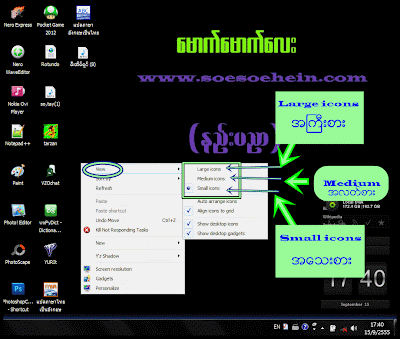
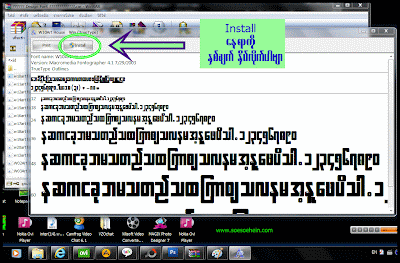
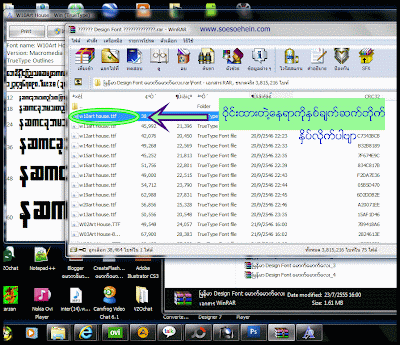


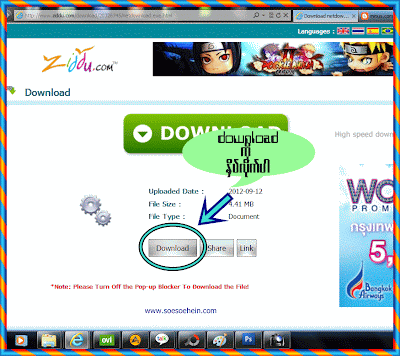
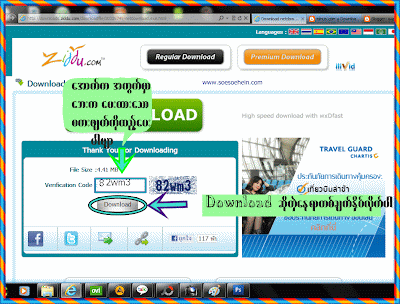
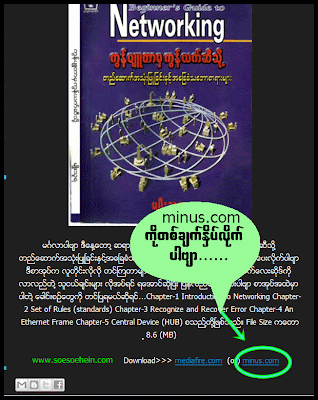
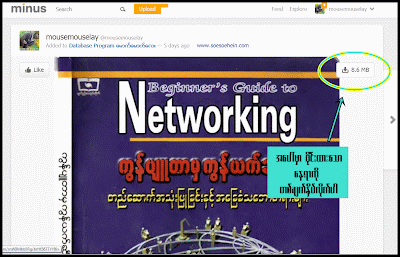
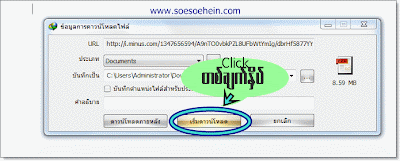
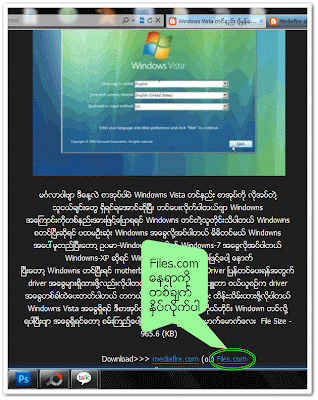
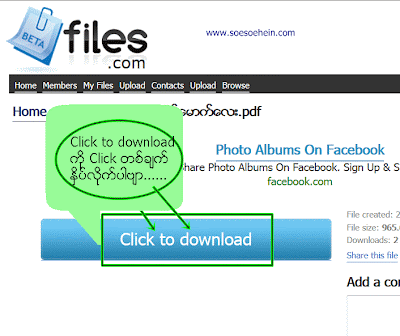
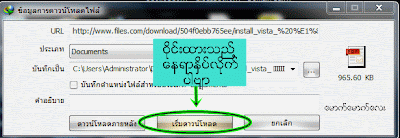 ္
္
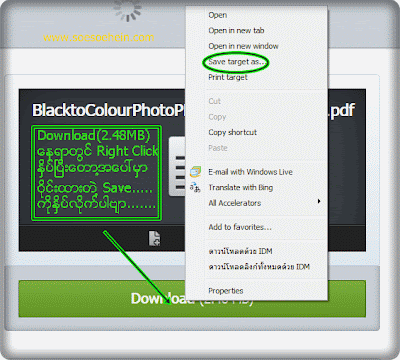
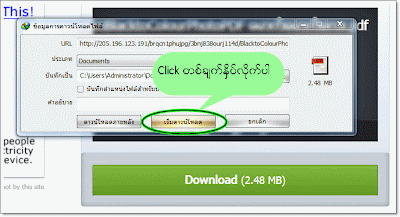 အကယ္လုိ႔မိမိစက္မွာ Internet Download manager တင္ထားရင္
အကယ္လုိ႔မိမိစက္မွာ Internet Download manager တင္ထားရင္